A volte, per qualche operazione sbagliata, può capitare che l’iPhone rimanga bloccato nella schermata di “Boot Logo”, la classica mela, senza possiblità di riavviarlo se non con un ripristino dello stesso. Con questa guida vediamo come evitare il ripristino e riavere un iPhone perfettamente funzionante.
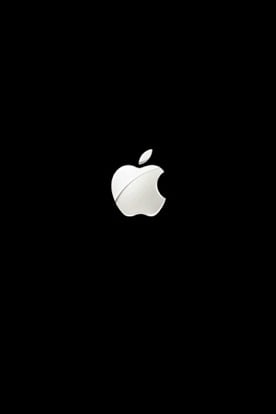
Tali metodi funzionano soltanto su iPhone jailbroken e con SSH attivo. Partite dal primo metodo e se non funziona passate al secondo e poi, eventualmente al terzo. Se non riuscite a risolvere con nessuna delle tre procedure, allora non vi rimane che ripristinare l’iPhone
Metodo 1
- Spegnere l’iPhone
- Collegare l’iPhone al computer tramite cavo USB
- Accendere l’iPhone
- Tramite SSH andate nella cartella var/mobile dell’iPhone
- Rinominate la cartella Applications in Applications2
- Attendete qualche secondo e comparirà la Springboard
- Rinominate la cartella Applications2 in Applications
- Spegnete e riaccendete l’iPhone
Metodo 2
Assicurarsi che l’iPhone non sia collegato al computer e che sia spento
- Accendere l’iPhone e lasciarlo acceso per 15 minuti
- Spegnere l’iPhone
- Accendere l’iPhone e dopo giusto 5 secondi collegatelo al computer tramite USB
- Dopo poco dovrebbe apparire la Springboard
Metodo 3
- Accedere tramite SSH nell’iPhone
- In /System/Library/SystemConfiguration/ c’è una cartella chiamata “Mobilewatchdog.bundles”
- Rinominatela togliendo l’estensione “.bundles”, in modo che rimanga solo “Mobilewatchdog”
- Riavviate l’iPhone
- Entriamo di nuovo nella cartella /System/Library/SystemConfiguration/ e reinserite il “.bundle” in “Mobilewatchdog”, in modo che ritorni come prima (“Mobilewatchdog.bundles”)
- Riavviate l’iPhone e tutto dovrebbe funzionare
- Se non visualizzate alcune applicazioni vi basta sincronizzare il dispositivo tramite iTunes.